YouTube 및 Google Play는 Wi-Fi를 통해 Android에서 작동하지 않습니다. 인터넷에 연결되어 있지 않거나 네트워크 연결을 확인하세요.
YouTube와 Google Play (일명 Play Store)는 아마도 가장 인기 있고 필수적인 두 가지 Android 프로그램 일 것입니다. 첫 번째가 없으면 좋아하는 비디오를 볼 수없고 두 번째가 없으면 태블릿이나 스마트 폰에 프로그램이나 게임을 설치할 수 없습니다. 나는 모두가 이것에 동의 할 것이라고 생각한다.
그리고 YouTube 또는 Google Play가 작동하지 않으면 매우 슬프다. Wi-Fi를 통해 인터넷에 연결할 때입니다. 그리고 이것은 아주 자주 발생합니다. 얼마 전이 주제에 대한 질문이 사이트에 게시되었습니다. 그는 이미 많은 의견을 수집했기 때문에이 문제에 대한 해결책을 별도의 기사에 넣기로 결정했습니다. 제가 아는 해결책에 대해 말씀 드리겠습니다. 리뷰로 판단하면 실제로 작동합니다.
문제는 이것입니다. Android에서 실행되고 Wi-Fi 네트워크에 연결된 휴대 전화 또는 태블릿을 가져 와서 동일한 YouTube를 열면 '네트워크 연결 확인'과 회색 느낌표가 표시됩니다.

동일한 Wi-Fi 연결을 통해 Play 스토어에 '인터넷에 연결되어 있지 않습니다. Wi-Fi 또는 이동 통신망 연결을 확인하고 다시 시도하세요.'라는 오류가 표시됩니다.

스마트 폰이 Wi-Fi에 연결되어 있지만. 스크린 샷에서도 볼 수 있습니다. Wi-Fi 아이콘 옆에는 느낌표가 없습니다. 브라우저에서 사이트가 열립니다. 그래서 인터넷이 작동합니다. 다른 프로그램도 인터넷에 액세스 할 수 있습니다.
중요한 점 : 모든 것이 모바일 인터넷 (3G / 4G)을 통해 작동합니다. Play Store를 사용하면 앱을 설치할 수 있으며 YouTube 동영상이 표시되고 재생됩니다. Wi-Fi에서만 작동하지 않습니다. 그리고 일반적으로 특정 Wi-Fi 네트워크와 모든 Android 기기를 통해서만 가능합니다. 그리고 어쩌면 다른 사람들도. 그것은 중요하지 않습니다.
문제 : 특정 무선 네트워크에만 연결된 경우 Google에서이 두 서비스에 액세스 할 수 없습니다. 다른 인터넷 연결을 통해 모든 것이 작동합니다.
YouTube 및 / 또는 마켓이 연결 을 통해 , 심지어 셀룰러 연결 을 통해서도 작동하지 않는 경우이 기사에서이 문제에 대한 해결책을 모 으려고합니다.
시작한다:
- 휴대 전화, 태블릿, Android TV 박스 또는 가지고있는 모든 것을 재부팅하세요.
- 라우터를 재부팅하십시오. 가능하다면.
- 다른 인터넷 연결을 통해 YouTube 및 마켓을 테스트합니다. 모바일 연결 또는 기타 Wi-Fi 네트워크.
- 모바일 장치 브라우저에서 웹 사이트를 열어보십시오. 같은 YouTube로 이동해 볼 수 있습니다. 브라우저에서 아무것도 작동하지 않으면 다른 사이트가 열리지 않는 경우 Wi-Fi를 통한 인터넷이 Android 태블릿 또는 스마트 폰에서 작동하지 않는 이유 기사를 참조하십시오.
- 모든 것이 다른 장치에서 작동하는지 확인하는 것이 좋습니다.
이 단계를 마치면 그 이유가 무엇인지 이미 대략적으로 이해해야합니다. 글쎄, 당신이 의견에 질문을한다면 이러한 검사의 결과를 구축하십시오.
주요 솔루션부터 시작하겠습니다.
YouTube 및 Play Store에서 인터넷 연결을 볼 수없는 경우 Android에서 DNS 변경
실습에서 알 수 있듯이이 문제를 해결하는 데 도움이되는 것은 Wi-Fi 네트워크 DNS 주소의 변경입니다. 왜 발생합니까? 솔직히 모르겠습니다. 공급자의 DNS 서버에 문제가 있거나 라우터 설정에 문제가 있기 때문입니다.
따라서 전화의 "문제가있는"Wi-Fi 네트워크 속성에 Google의 DNS 주소를 등록해야합니다. 또는 라우터의 웹 인터페이스에있는 인터넷 연결 속성에 이러한 주소를 등록하십시오. 두 가지 옵션을 모두 고려해 봅시다. 하지만 먼저 Android 기기에서 모든 것을 확인하는 것이 좋습니다. 작동하고 동일한 문제가있는 여러 장치가있는 경우 이미 라우터에서 DNS를 변경해 볼 수 있습니다.
삼성 스마트 폰의 예를 보여 드리겠습니다. 그러나 다른 장치간에 큰 차이가 없어야합니다.
"연결"- "Wi-Fi"섹션의 설정으로 이동합니다. 우리는 네트워크를 클릭하고 유지합니다. "네트워크 설정 관리"와 같은 항목을 선택해야하는 곳에 메뉴가 나타납니다.

다음으로 추가 매개 변수 표시를 켭니다. IP 설정에서 "Static"을 설정하고 다음을 규정합니다. DNS 1-8.8.8.8 / DNS 2-8.8.4.4
Google의 DNS 주소입니다. 기사에서 언급 한 내용 : 8.8.8.8-주소는 무엇입니까? DNS를 Google Public DNS로 바꾸는 방법.
프록시가 비활성화되었는지 (아니오) 확인하고 설정을 저장합니다.

그 후에 모든 것이 작동합니다.
한 가지 요점 : Android에서는 고정 DNS 만 지정하고 IP와 게이트웨이를 자동으로 가져올 수있는 방법이 없습니다. 그리고 이것은별로 좋지 않습니다. DHCP를 비활성화 (라우터에서 자동으로 모든 주소 가져 오기)하여 고정 IP 주소를 설정했습니다. 제 경우에는 192.168.1.164. 그리고이 네트워크에 다시 연결할 때이 IP 주소가 사용 중이면 연결할 수 없습니다. 라우터의 DHCP 서버 설정에서이 IP 주소를 예약하지 않는 한.
따라서 Wi-Fi 네트워크에 연결하는 데 문제가있는 경우 정적 주소 때문일 가능성이 가장 높습니다. 주소의 마지막 숫자 (100에서 254)를 변경하거나 Android 설정에서 DHCP를 다시 설정하십시오. 그리고 DNS 주소는 라우터 설정에 등록 할 수 있습니다.
TP-Link 라우터의 예를 사용하여이를 수행하는 방법을 보여줍니다.

그 후에이 라우터에 연결된 모든 장치는 설정된 DNS 주소를 사용합니다.
앱과 Google Play 스토어를 통해 YouTube에 액세스하여 문제가 해결 되었기를 바랍니다.
YouTube 및 Google Play 앱의 연결 오류에 대한 추가 솔루션
이 두 응용 프로그램은 서로 다른 무선 네트워크와 모바일 인터넷을 통해 연결되어 있어도 작동하지 않을 수 있습니다. 이 경우 스마트 폰에서 인터넷이 제대로 작동하는지 확인하세요. 브라우저에서 일부 사이트를 열 수 있습니다. 인터넷이 작동하지 않으면 연결 문제를 해결하고 있습니다. 기사의 시작 부분에 모든 것이 자세히 설명 된 페이지에 대한 링크를 제공했습니다.
글쎄, 유용 할 수있는 몇 가지 해결책을 더 살펴 보자.
- 시간 및 날짜 설정을 확인하십시오. 이러한 설정이 전화기에서 올바르게 구성되지 않았기 때문에 인터넷 연결에 문제가있을 수 있습니다. YouTube 및 Play 스토어 애플리케이션에 포함됩니다.
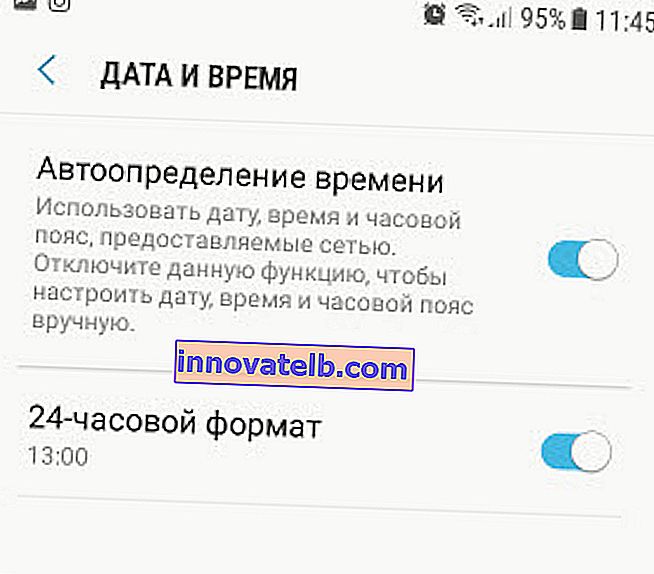 시간 자동 감지를 비활성화하고 모든 매개 변수를 수동으로 설정할 수 있습니다.
시간 자동 감지를 비활성화하고 모든 매개 변수를 수동으로 설정할 수 있습니다. - 애플리케이션 캐시를 지 웁니다. 설정의 "응용 프로그램"섹션에서 YouTube를 찾아 클릭합니다. 그런 다음 "메모리"섹션을 선택하고 "캐시 지우기"버튼을 클릭합니다.
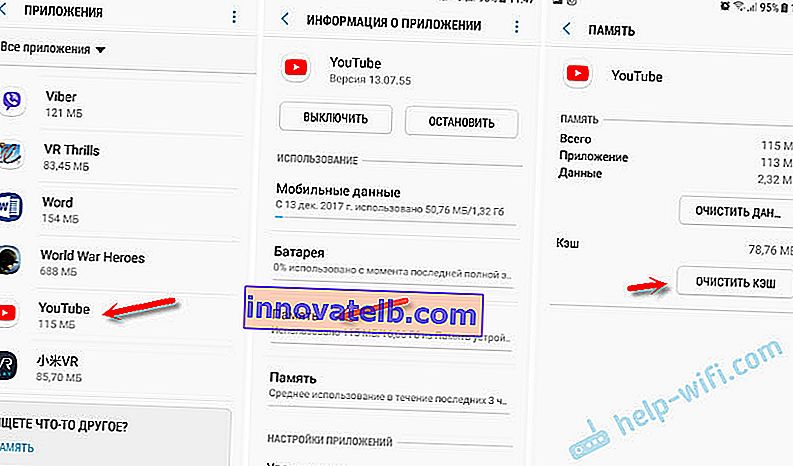 데이터 지우기를 시도 할 수도 있습니다.
데이터 지우기를 시도 할 수도 있습니다. - YouTube에만 문제가 있지만 Google Play가 작동하는 경우 마켓을 통해 애플리케이션을 업데이트해야 할 수 있습니다.
- 휴대 전화 나 태블릿에서 Googele 계정을 삭제하고 다시 로그인 할 수도 있습니다.
- "Freedom"이라는 응용 프로그램에 익숙하고 장치에 설치되어 있거나 이전에 설치되어있는 경우 해당 응용 프로그램을 열고 (또는 다시 설치하고 연 후) 메뉴를 클릭하고 (점 3 개) "중지"를 선택하고이 응용 프로그램을 제거합니다.
- 장치에서 VPN이 활성화되어 있는지 확인하십시오.
- 가능하면 Android 용 Dr.Web 안티 바이러스를 설치하고 스캔을 시작하십시오.
- 글쎄, 최후의 수단-Android 기기의 매개 변수를 완전히 재설정하십시오.
- 기기에 YouTube를 다시 설치하세요.
귀하의 의견을 기다리겠습니다. 이러한 솔루션이 도움이되었는지 반드시 작성하십시오. 당신이 도왔다면 정확히 무엇을. 아마도 당신은이 문제를 다른 방법으로 해결할 수 있었을 것입니다. 코멘트에서 우리와 공유 할 수 있습니다.
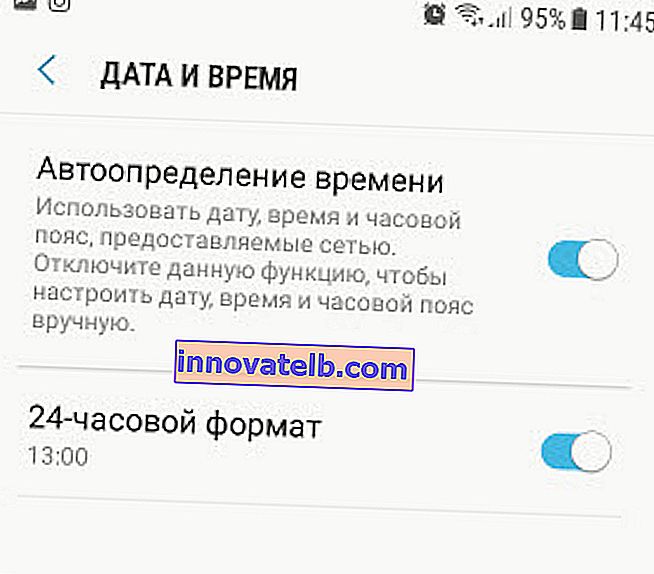 시간 자동 감지를 비활성화하고 모든 매개 변수를 수동으로 설정할 수 있습니다.
시간 자동 감지를 비활성화하고 모든 매개 변수를 수동으로 설정할 수 있습니다.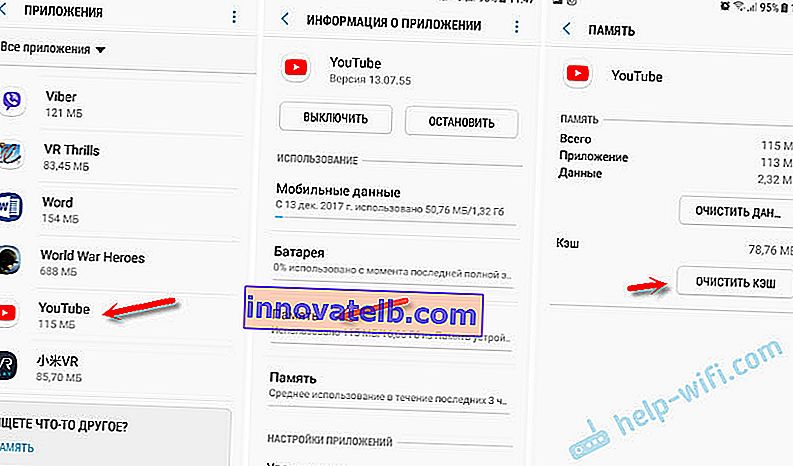 데이터 지우기를 시도 할 수도 있습니다.
데이터 지우기를 시도 할 수도 있습니다.